Inicio de sesión único con OneLogin
Los usuarios de HelpDesk pueden acceder a sus cuentas mediante el inicio de sesión único (SSO). Los administradores de las cuentas pueden elegir un proveedor de identidades (IdP) SAML 2.0 para iniciar sesión en su cuenta del HelpDesk sin la molestia de una contraseña.
Para configurar el inicio de sesión único (SSO) con OneLogin, el administrador necesita:
- Crear una aplicación en la Consola OneLogin
- Asignar técnicos a la aplicación
- Configurar la cuenta del HelpDesk para el inicio de sesión único (SSO)
Crear una aplicación en la Consola OneLogin
Para utilizar OneLogin como proveedor de identidad para SSO, debe crear una aplicación en la consola de OneLogin.
Para crear la aplicación,
- Inicie sesión en la consola OneLogin utilizando las credenciales de su cuenta OneLogin.
- Haz clic en "Administración" en la esquina superior derecha para ver tu consola de administración.
- Seleccione "Aplicaciones" en el menú superior.
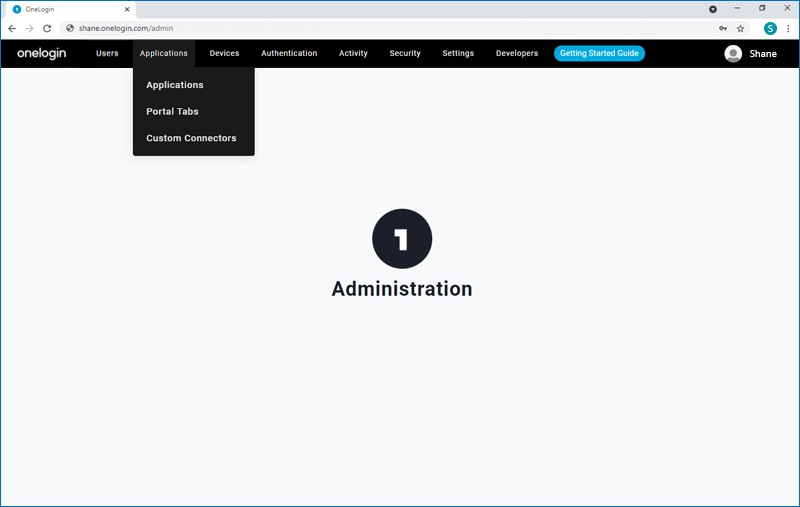
- Haga clic en "Añadir aplicación", busque "RemotePC HelpDesk" y, a continuación, haga clic en la aplicación que desea añadir.
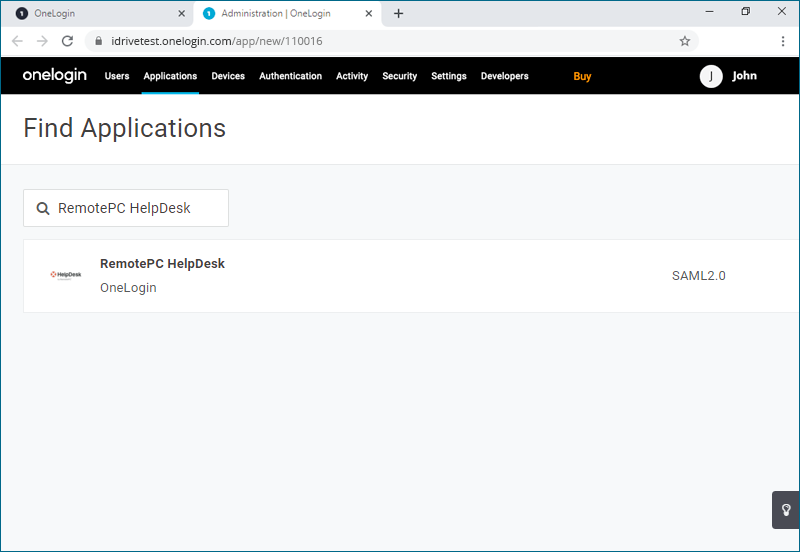
- Haga clic en "Guardar" para añadir la aplicación RemotePC HelpDesk a su "Lista de aplicaciones".
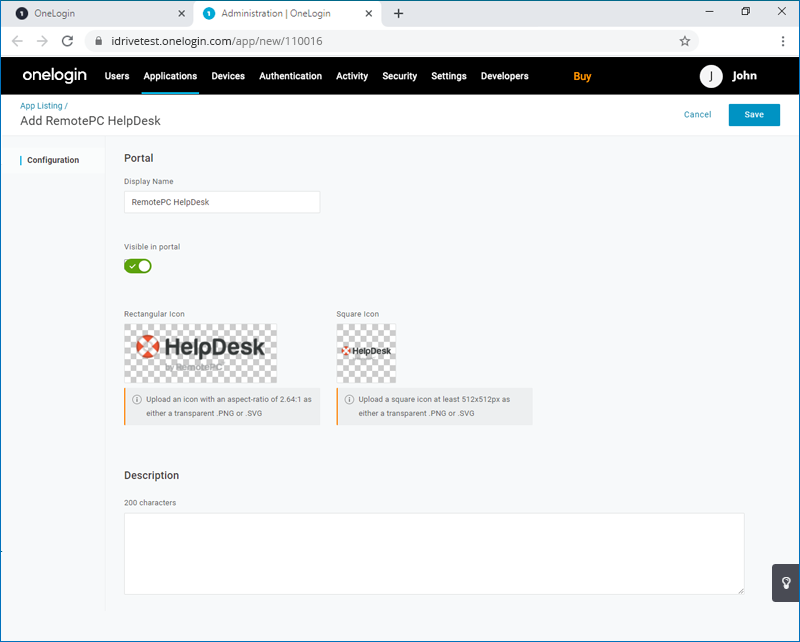
- Vaya a la pestaña "SSO".
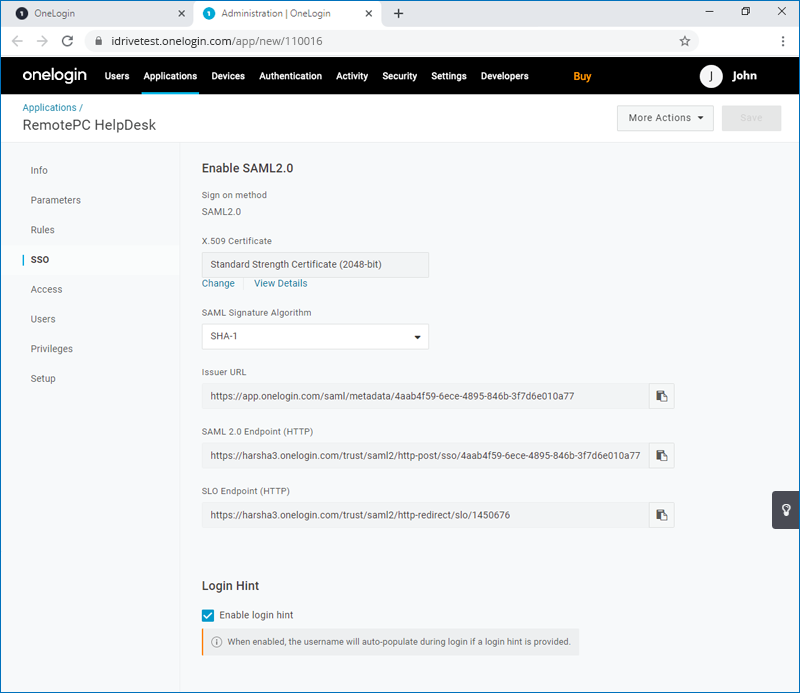
- Haga clic en "Ver detalles" para obtener el certificado X.509. Guárdelo, ya que necesitará añadirlos a su cuenta del HelpDesk.
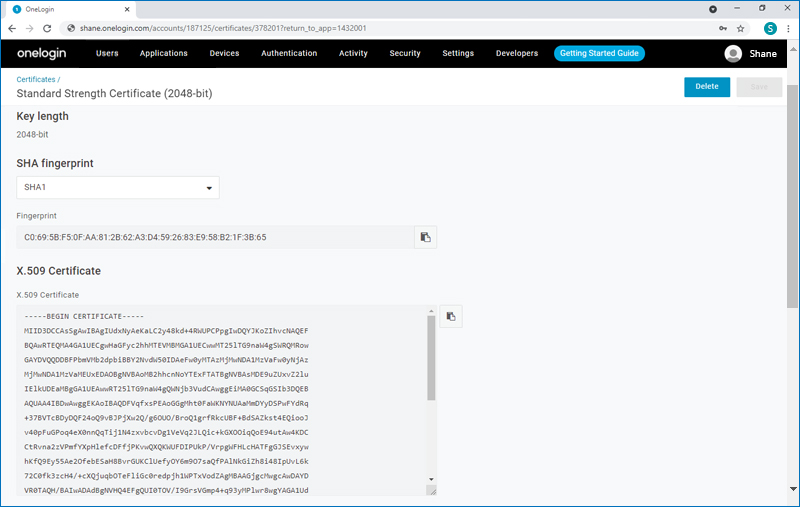
Asignar técnicos a la aplicación
Para habilitar el SSO para los técnicos, el administrador debe asignar técnicos a la aplicación creada en la consola OneLogin.
Para asignar técnicos a la aplicación OneLogin,
- Vaya a la consola de administración de OneLogin y seleccione "Usuarios" en el menú superior.
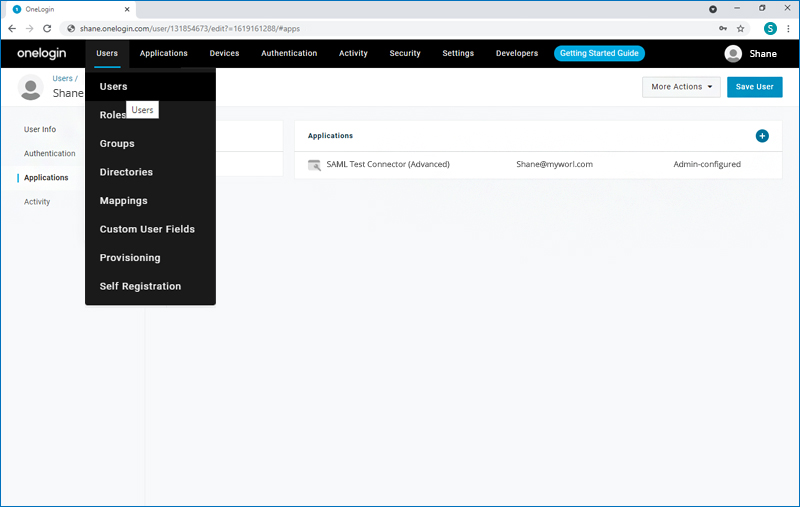
- Haga clic en el usuario que desea añadir a la aplicación o haga clic en "Nuevo usuario" para añadir un nuevo perfil de usuario y haga clic en "Guardar usuario".
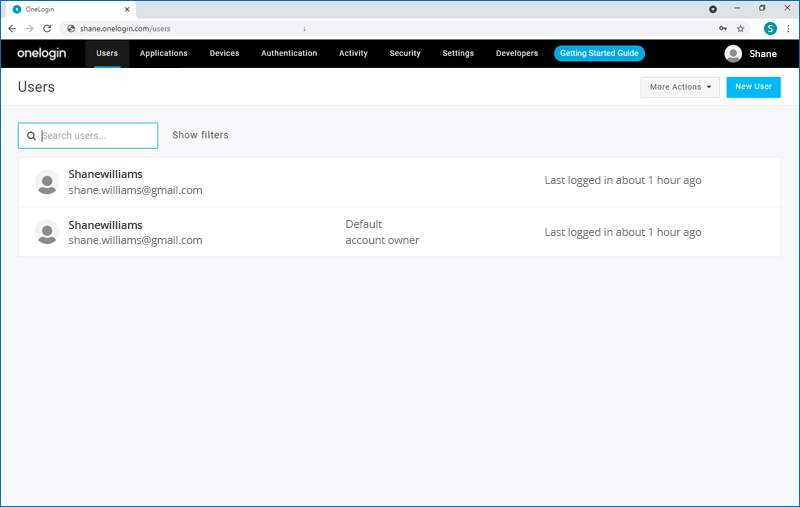
- En el perfil de usuario, vaya a la pestaña "Aplicaciones" y haga clic para seleccionar la aplicación de la lista desplegable y haga clic en "Continuar".
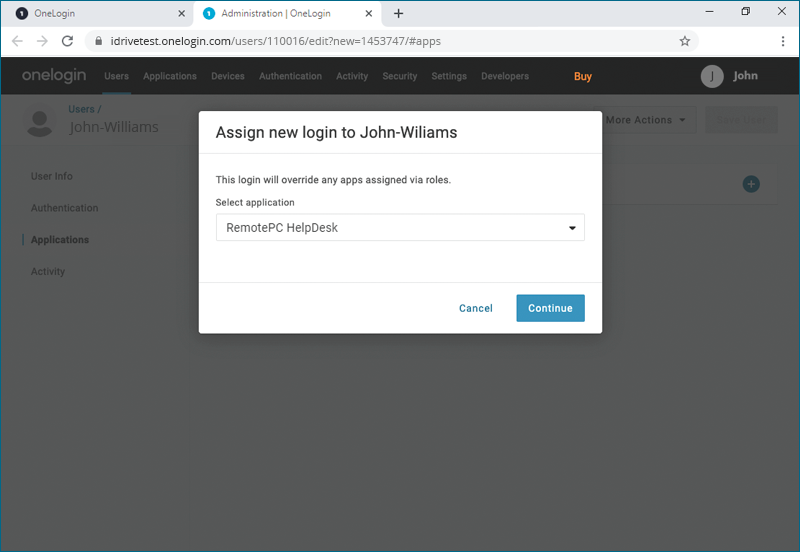
- Compruebe el valor "NameID" y haga clic en "Guardar".
Nota: El "valor NameID" debe ser una dirección de correo electrónico.
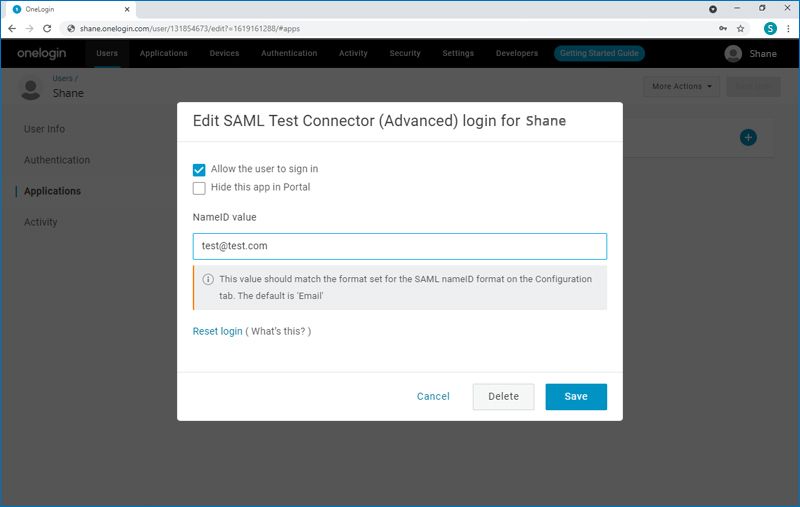
Configurar la cuenta del HelpDesk para el inicio de sesión único (SSO)
El administrador debe añadir las URL SAML 2.0 y el certificado X.509 recibidos en la aplicación Inicio de sesión único a su cuenta HelpDesk a través de la interfaz web.
Para configurar SSO,
- Inicie sesión en el HelpDesk a través del navegador web.
- Haga clic en el nombre de usuario que aparece en la esquina superior derecha y haga clic en "Mi cuenta".
- Haga clic en "Inicio de sesión único".
- Introduzca un nombre para su perfil SSO.
- Introduzca la "URL del emisor", la "URL de inicio de sesión de SAML 2.0 Single Sign-On" y añada el "Certificado X.509" que ha recibido de su proveedor. aplicación recién creada en la consola OneLogin.
Nota: Para el certificado X.509, seleccione "Ver detalles" y haga clic para copiarlo. Péguelo en el campo "Certificado X.509" de HelpDesk.
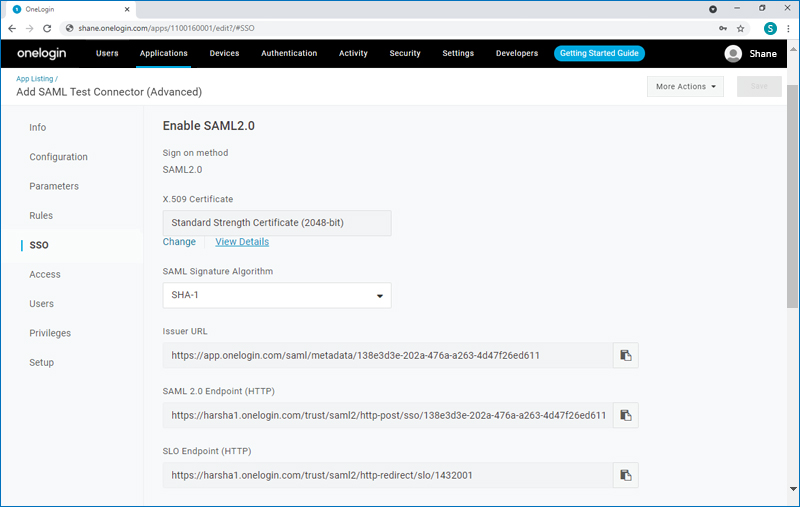
- Haga clic en "Configurar inicio de sesión único".
Recibirá un correo electrónico cuando se active el SSO para su cuenta.

